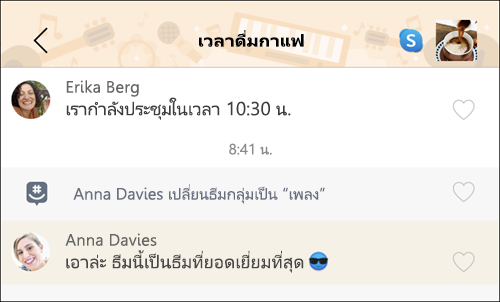ทําให้กลุ่มของคุณมีชีวิตชีวาขึ้นเล็กน้อยโดยการเปลี่ยนลักษณะของกลุ่มด้วยกลุ่มที่มีธีม ด้วยกลุ่มที่มีธีม คุณสามารถเปลี่ยนส่วนหัวของกลุ่ม แบบแผนชุดสี และอื่นๆ ได้อย่างง่ายดาย
ทําให้กลุ่มที่มีอยู่เป็นกลุ่มที่มีธีม:
-
ในแท็บการแชท ให้เลือกกลุ่มที่คุณต้องการเปลี่ยนแปลง
-
เลือกอวาตาร์ของกลุ่ม (รูปภาพโปรไฟล์)
-
เลือกการตั้งค่า
-
เลือก กําหนดกลุ่มเอง แล้วแตะ เลือกธีม
-
เลือกประเภทธีมของคุณ จากนั้นเลือกรูปภาพแบนเนอร์ที่คุณต้องการใช้
-
เลือกบันทึก
ขณะนี้กลุ่มของคุณจะแสดงแบนเนอร์ธีมและสีใหม่ของคุณ
สร้างกลุ่มที่มีธีมใหม่:
-
ในแท็บการแชท ให้เลือกการแชทใหม่
-
เลือกเริ่มกลุ่ม
-
เลือกถัดไป
-
เมื่อต้องการเพิ่มสมาชิก ให้พิมพ์ชื่อ หมายเลขโทรศัพท์ หรืออีเมล หรือเลื่อนดูที่ติดต่อ GroupMe ปัจจุบันของคุณ
-
เลือกเสร็จสิ้นเพื่อสร้างกลุ่มของคุณ
-
เลือกธีมโดยการแตะกําหนดกลุ่มเอง จากนั้นแตะเลือกธีม
-
เลือกประเภทธีมของคุณ จากนั้นเลือกรูปภาพแบนเนอร์ที่คุณต้องการใช้
-
เลือกบันทึก
ขณะนี้กลุ่มใหม่ของคุณจะแสดงแบนเนอร์และสีธีมของคุณ
ทําให้กลุ่มที่มีอยู่เป็นกลุ่มที่มีธีม:
-
ในแท็บการแชท ให้เลือกกลุ่มที่คุณต้องการเปลี่ยนแปลง
-
เลือกอวาตาร์ของกลุ่ม (รูปภาพโปรไฟล์)
หมายเหตุ: ใน iPad เพียงเลือกการตั้งค่า
-
เลือกการตั้งค่า
-
เลือก กําหนดกลุ่มเอง แล้วแตะ เลือกธีม อีกครั้ง
-
เลือกประเภทธีมของคุณ จากนั้นเลือกรูปภาพแบนเนอร์ที่คุณต้องการใช้
-
เลือกบันทึก
ขณะนี้กลุ่มของคุณจะแสดงแบนเนอร์ธีมและสีใหม่ของคุณ
สร้างกลุ่มที่มีธีมใหม่:
-
ในแท็บการแชท ให้เลือกการแชทใหม่
-
เลือกเริ่มกลุ่ม
-
เลือก ถัดไป
-
เมื่อต้องการเพิ่มสมาชิก ให้พิมพ์ชื่อ หมายเลขโทรศัพท์ หรืออีเมล หรือเลื่อนดูที่ติดต่อ GroupMe ปัจจุบันของคุณ
-
เลือกเสร็จสิ้นเพื่อสร้างกลุ่มของคุณ
-
เลือกธีมโดยการแตะกําหนดกลุ่มเอง จากนั้นแตะเลือกธีม
-
เลือกประเภทธีมของคุณ จากนั้นเลือกรูปภาพแบนเนอร์ที่คุณต้องการใช้
-
เลือกบันทึก
ขณะนี้กลุ่มใหม่ของคุณจะแสดงแบนเนอร์และสีธีมของคุณ
ทําให้กลุ่มที่มีอยู่เป็นกลุ่มที่มีธีม:
-
ในแท็บการแชท ให้เลือกกลุ่มที่คุณต้องการเปลี่ยนแปลง
-
เลือกอวาตาร์ของกลุ่ม (รูปภาพโปรไฟล์)
-
เลือกการตั้งค่า
-
ถัดจาก กําหนดกลุ่มเอง ให้เลือก เลือกธีม จากนั้น เลือก เลือกธีม อีกครั้ง
-
เลือกประเภทธีมของคุณ จากนั้นเลือกรูปภาพแบนเนอร์ที่คุณต้องการใช้
-
เลือกบันทึก
ขณะนี้กลุ่มของคุณจะแสดงแบนเนอร์ธีมและสีใหม่ของคุณ
สร้างกลุ่มที่มีธีมใหม่:
-
ในแท็บการแชท ให้เลือกการแชทใหม่
-
เลือกเริ่มกลุ่ม
-
เลือกสร้างกลุ่ม
-
เมื่อต้องการเพิ่มสมาชิก ให้พิมพ์ชื่อ หมายเลขโทรศัพท์ หรืออีเมล หรือเลื่อนดูที่ติดต่อ GroupMe ปัจจุบันของคุณ
-
เลือกเพิ่มสมาชิกเพื่อเสร็จสิ้นการสร้างกลุ่มของคุณ
-
ถัดจาก กําหนดกลุ่มเอง ให้เลือก เลือกธีม จากนั้น เลือก เลือกธีม อีกครั้ง
-
เลือกประเภทธีมของคุณ จากนั้นเลือกรูปภาพแบนเนอร์ที่คุณต้องการใช้
-
เลือกบันทึก
ขณะนี้กลุ่มของคุณจะแสดงแบนเนอร์ธีมและสีใหม่ของคุณ